Shatterline で FPS を向上させる XNUMX つの方法を次に示します。
FPSを上げる方法
可能な FPS ブースト 1:
ステップ1:
(修正の可能性あり)
Window+R を押して、%LOCALAPPDATA%\Shatterline\2961AB5C4C274EAB9B13CCC6A9306D6A\ の下に行を貼り付けます。
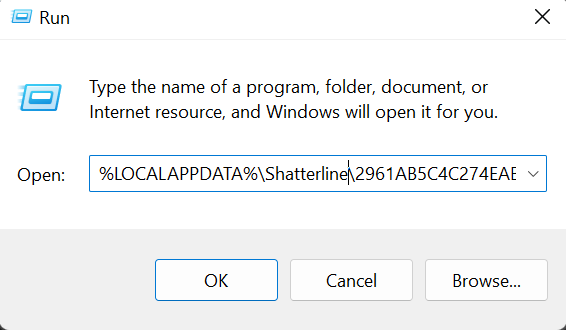
ステップ2:
ファイル: game_settings_local_publisher.savedata を開いてメモ帳で編集します。
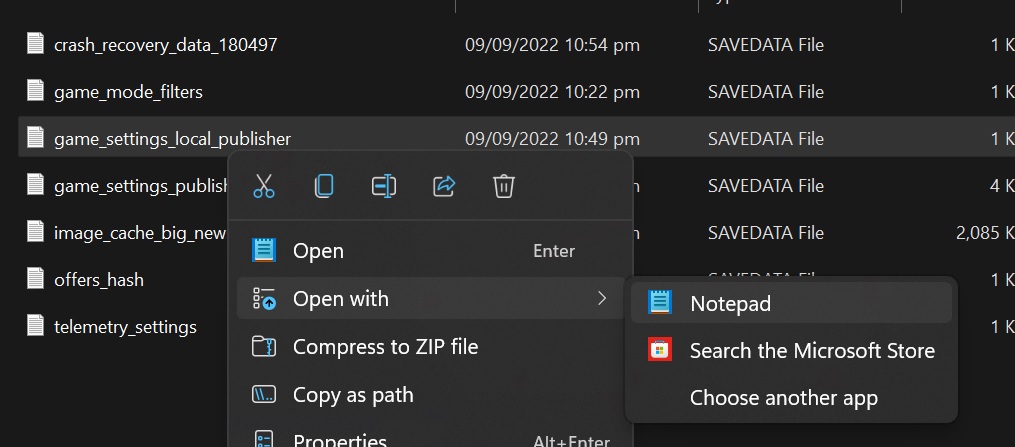
ステップ3:
この設定をコピーして使用します
{
"settings": {
"anti_aliasing": "0",
"audio_master_volume": "11",
"bloom": "0",
"brigtness": "1",
"display_mode": "0",
"flares": "0",
"frame_limit": "200",
"full_screen": "1",
"full_screen_windowed": "0",
"gamma": "1",
"graphics_preset": "1",
"object_quality": "1",
"particles_quality": "1",
"quality_spec": "1",
"resolution_height": "720",
"resolution_width": "1280",
"screen_space_reflection": "0",
"shading_quality": "1",
"sharpening": "0",
"special_effects_quality": "5",
"startup_videos_show_cinematic": "0",
"texture_quality": "1",
"vsync": "0",
"water_quality": "1"
},
"actions": []
}
ステップ4:
設定が完了した場合。 ファイルを押して保存します
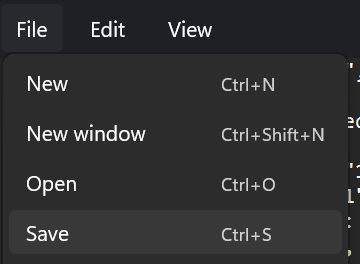
可能な FPS ブースト 2:
「オプション」に移動し、「グラフィック」をクリックします。 ここには、変更できるものがたくさんあります。 さて、これはあなたのPCとそこにあるスペックに依存します. 私は 2060 と、中/ハイエンドのゲーミング PC 用のいくつかの優れたスペックを使用していますが、FPS が 150/200 を超えていても、高解像度でプレイするつもりはありません。 ゲームの見栄えを悪くすることなく FPS を向上させた現在の設定は次のとおりです。
- 品質 – 中
- フレーム制限 – 200
- テクスチャ品質 – 中
- オブジェクトの品質 – 中
- シェーディング品質 – 中
- 粒子の品質 – 中
- 特殊効果の品質 – 中
- 水質 - 中
- レンズフレア – オフ
- スクリーン スペースの反射 - オフ
- アンチエイリアシング – SMAA
- ブルーム – オフ
現在、これらの設定により、問題なく非常にスムーズなゲームプレイを体験できます。 もちろん、高解像度でプレイしたいのはあなた次第ですが、私の意見ではこれが最善の方法です。
また、バックグラウンドで多数のバックグラウンド プログラムを実行しないように注意する必要があります。 使用していない人や必要のない人を閉じてください。これにより、少しブーストされます。 本当に必要な場合は、タスクバーを開き、game.exe をクリックし、優先度を高く設定します。
